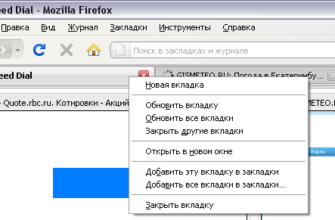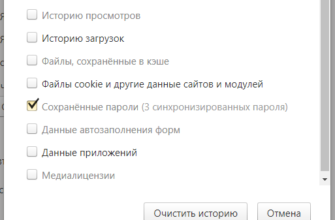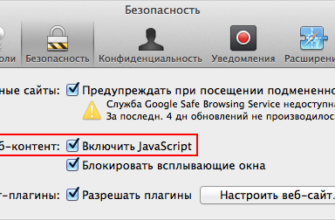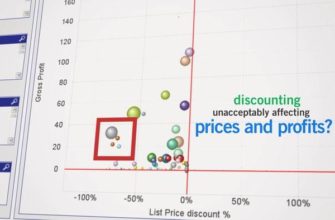Хотите другой инструмент поиска в вашем браузере? нет проблем
Если Bing автоматически устанавливает себя в качестве поисковой системы по умолчанию в вашем браузере, вы можете изменить этот сценарий. Вы можете удалить Bing и использовать что-то другое, например, Google, Yahoo !, или Duck Duck Go, если хотите. Вы можете сделать то же самое в Firefox или Chrome. Изменение поисковой системы, как отмечено в этой статье, не приводит к техническому удалению Bing; это просто позволяет вам прекратить использовать его. Невозможно полностью удалить Bing, если он предварительно установлен на вашем компьютере с Windows.
Какую поисковую систему вы предпочитаете?
Прежде чем вы сможете удалить Bing с любого компьютера или заменить Bing чем-то другим в любом веб-браузере, вы должны сначала решить, какую поисковую систему вы бы хотели использовать вместо нее. Поиск в Google очень популярен, но есть и другие.
Некоторые веб-браузеры требуют от вас перехода на веб-страницу нужной поисковой системы, чтобы связанная с ней поисковая система могла быть «обнаружена», прежде чем вы сможете выполнить переключение. Хотя не все веб-браузеры обнаружат все поисковые системы, и не все потребуют от вас сначала перейти к ним, чтобы охватить все углы, сначала выполните этот шаг независимо от того, какой браузер вы используете.
Чтобы найти поисковую систему и сделать так, чтобы ваш веб-браузер обнаружил ее:
- Откройте браузер , который вы хотите использовать.
-
В адресной строке введите соответствующее имя веб-сайта и перейдите туда:
- www.google.com
- www.yahoo.com
- www.duckduckgo.com
- www.twitter.com
- www.wikipedia.org
- Пропустите раздел, соответствующий веб-браузеру, который вы используете для продолжения.
Как удалить Bing в Edge
Чтобы удалить Bing из веб-браузера Edge, в Edge:
- Нажмите на три <эллипса> в правом верхнем углу.
- Нажмите Просмотреть дополнительные настройки.
- Нажмите Изменить поисковую систему .
- Нажмите “Установить по умолчанию” .
Как заменить Bing в Internet Explorer
Чтобы удалить Bing из веб-браузера Internet Explorer (IE), в IE:
- Нажмите на значок Настройки и нажмите Управление надстройками .
- Нажмите «Поставщики поиска» .
- В нижней части окна «Управление надстройками» нажмите «Найти больше поставщиков поиска» .
- Выберите нужного поискового провайдера . Вариантов не так много, но Google Search доступен.
- Нажмите кнопку Добавить и нажмите кнопку Добавить еще раз.
- В окне Управление надстройками нажмите Закрыть .
- Нажмите на кнопку Настройки и снова нажмите Управление надстройками .
- Нажмите «Поставщики поиска» .
- Нажмите на поисковую систему , которую вы добавили на шаге 4.
- Нажмите “Установить по умолчанию” .
- Нажмите Закрыть .
Как перейти с Bing на другую поисковую систему в Firefox
Если вы ранее установили Bing в качестве поискового поставщика по умолчанию в Firefox, вы можете изменить его. Чтобы заменить Bing в качестве поисковой системы, в Firefox:
- Перейдите к поисковой системе , чтобы использовать его, как отмечалось в предыдущем разделе.
- Нажмите на три горизонтальные линии в правом верхнем углу и нажмите Параметры .
- Нажмите Поиск .
- Нажмите стрелку в указанной поисковой системе , а затем выберите тот , который хотите использовать. .
- Вам не нужно нажимать Сохранить или Закрыть.
Как заменить Bing в Chrome
Если вы ранее установили Bing в качестве поискового поставщика по умолчанию в Chrome, вы можете изменить его. Чтобы удалить Bing из браузера Chrome, в Chrome:
- Перейдите к поисковой системе , чтобы использовать его, как отмечалось в предыдущем разделе.
- Нажмите на три горизонтальные точки в верхнем правом углу окна браузера.
- Нажмите Настройки .
- Нажмите стрелку в текущей поисковой системе по умолчанию .
- Нажмите на поисковую систему для использования.
- Вам не нужно нажимать Сохранить или Закрыть.